 Betrieb und Instandhaltung
Betrieb und Instandhaltung
 Nginx
Nginx
 So verwenden Sie Docker zum Mounten von Volumes für die Bereitstellung von Nginx
So verwenden Sie Docker zum Mounten von Volumes für die Bereitstellung von Nginx
So verwenden Sie Docker zum Mounten von Volumes für die Bereitstellung von Nginx
Nginx-Datenvolumen
nginx verfügt über viele Funktionen, z. B. Forward-Proxy, Reverse-Proxy, Lastausgleich, transparenter Proxy usw. Im Allgemeinen werden Reverse-Proxy und Lastausgleich häufiger verwendet. Wir müssen die Konfigurationsdatei nur lokal synchronisieren, um diese Vorgänge abzuschließen. Um die Nginx-Konfigurationsdatei zu erstellen, müssen Sie zunächst eine neue Datei mit dem Namen nginx.conf im Verzeichnis /etc/nginx/ erstellen.
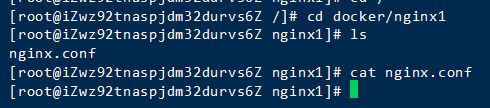
Auch nginx.conf im Verzeichnis nginx1 muss erstellt werden. Lassen Sie den Inhalt einfach leer. Überprüfen Sie als Nächstes, ob das Bild normal ist:

Wenn Sie das Bild noch nicht heruntergeladen haben, verwenden Sie den folgenden Befehl, um das Bild abzurufen (Standard ist die neueste Version):
docker pull nginx
Als nächstes führen Sie den Container aus:
docker run -itd -p 80:80 --name nginx001 -v /docker/nginx1/nginx.conf:/etc/nginx/nginx.conf nginx
Erklären Sie:
-itd: Interaktiven Modus einschalten, Terminal simulieren, im Hintergrund ausführen
-p 80:80: Der entsprechende Port wird dem Host zugeordnet
--name nginx001: Benutzerdefinierter Containername
-v /docker/nginx1/ nginx.conf:/etc/nginx/nginx.conf: Ordnet die entsprechende Datei des Hosts der Nginx-Konfigurationsdatei zu
nginx: Der Name des laufenden image
Nachdem der obige Befehl ausgeführt wurde, wird eine zufällige Zeichenfolge zurückgegeben, um die Containererstellung darzustellen. Erfolgreich:

Sehen Sie sich den laufenden Container an:

Wenn Sie nginx001 nicht sehen, muss es sich um einen Fehler handeln beim Ausführen. Schauen wir uns die Fehlermeldung an:

Dies bedeutet wahrscheinlich, dass in der Konfigurationsdatei kein nginx001 vorhanden ist. Suchen Sie den Ereignisknoten. Da der Inhalt der von uns erstellten Datei leer ist, wird die nginx.conf im entsprechenden Verzeichnis beim Starten des Containers direkt der nginx.conf in nginx001 zugeordnet. Natürlich kann nginx mit einer leeren Konfiguration nicht ausgeführt werden.
Jetzt hat vi gerade nginx.conf lokal erstellt und mit der Konfiguration begonnen:
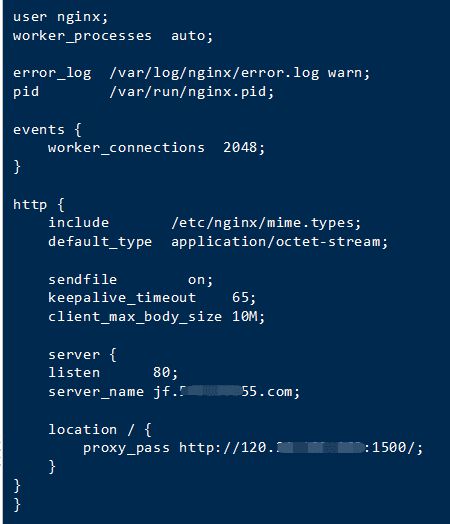
Bevor ich ein einfaches .net-Kernprogramm auf Docker bereitgestellt habe, das den lokalen Port 1500 belegt, habe ich das Programm jetzt über den Nginx-Reverse-Proxy zu einem bestimmten Ziel weitergeleitet Domänennamen und greifen Sie über Port 80 darauf zu. Nachdem die Konfigurationsdatei geschrieben wurde, starten Sie den Container nginx001 neu:

Jetzt wurde nginx001 erfolgreich gestartet. Greifen wir auf den gerade angegebenen Domänennamen zu:
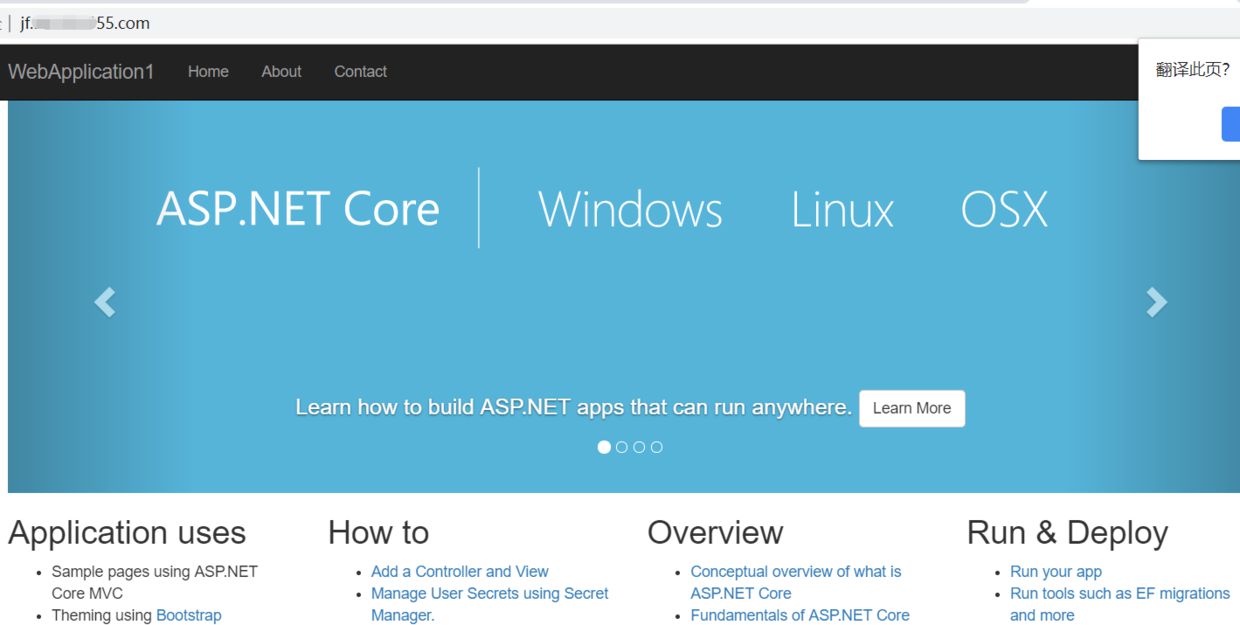
nginx-Konfiguration wurde wirksam.
Abschließend versuchen wir, ob ein Neustart von Docker dazu führt, dass die Konfiguration initialisiert wird:

Starten Sie zwei Container:
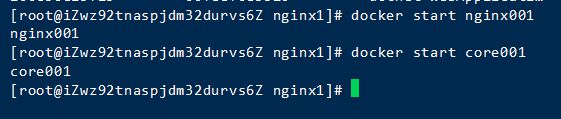
Besuchen Sie die Seite:
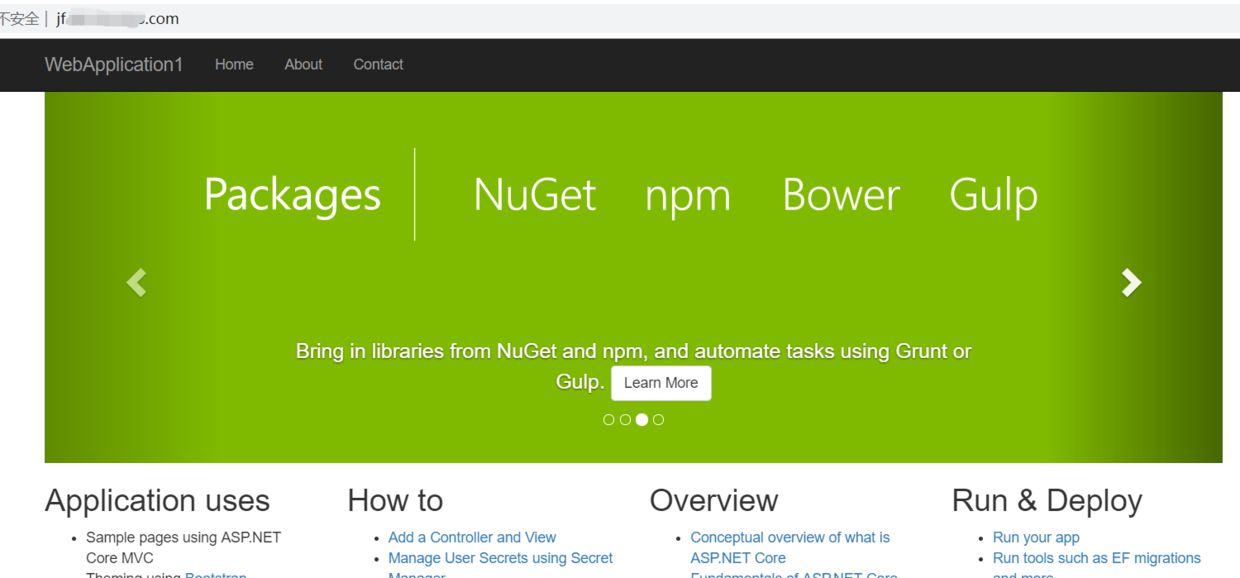
Das Datenvolumen wurde erfolgreich angewendet Aufgrund des Neustarts wird die Datenbank nach Docker nicht initialisiert. In Zukunft haben Sie keine Angst mehr vor Docker-Abstürzen und Datenverlust.
Ergänzung
Das Proxy_pass-Attribut in der Nginx-Konfigurationsdatei kann bei Konfiguration in einer Nicht-Docker-Umgebung normal mit localhost oder 127.0.0.1 wirksam werden. Wenn der Nginx-Container jedoch mit localhost oder 127.0.0.1 unter Docker konfiguriert ist, ist dies der Fall ist eine kleine Grube. Der eigentliche Reverse-Proxy kann nicht durchgeführt werden. Denn wenn der Container ausgeführt wird, weist Docker ihm eine separate IP und einen separaten Port zu und ordnet dann die von Docker belegte IP der Container-IP zu (z. B. können Sie sich nach dem Start von MySQL unter Docker mit localhost beim Client anmelden ). Wenn Nginx jedoch gestartet wird, liest es zunächst die Konfigurationsdatei und führt sie nur aus, wenn die Konfiguration korrekt ist. Daher ordnet Docker nach erfolgreicher Ausführung des Containers die lokale IP zu. Nur wenn direkt über die IP des Containers zugegriffen wird und in der Konfigurationsdatei localhost oder 127.0.0.1 steht, wird der Reverse-Proxy ausgelöst. Wenn Sie Nginx mit Docker auf dem Server konfigurieren, müssen Sie nur die IP-Adresse des Servers eingeben, um die Konfiguration abzuschließen.
Das obige ist der detaillierte Inhalt vonSo verwenden Sie Docker zum Mounten von Volumes für die Bereitstellung von Nginx. Für weitere Informationen folgen Sie bitte anderen verwandten Artikeln auf der PHP chinesischen Website!

Heiße KI -Werkzeuge

Undresser.AI Undress
KI-gestützte App zum Erstellen realistischer Aktfotos

AI Clothes Remover
Online-KI-Tool zum Entfernen von Kleidung aus Fotos.

Undress AI Tool
Ausziehbilder kostenlos

Clothoff.io
KI-Kleiderentferner

Video Face Swap
Tauschen Sie Gesichter in jedem Video mühelos mit unserem völlig kostenlosen KI-Gesichtstausch-Tool aus!

Heißer Artikel

Heiße Werkzeuge

Notepad++7.3.1
Einfach zu bedienender und kostenloser Code-Editor

SublimeText3 chinesische Version
Chinesische Version, sehr einfach zu bedienen

Senden Sie Studio 13.0.1
Leistungsstarke integrierte PHP-Entwicklungsumgebung

Dreamweaver CS6
Visuelle Webentwicklungstools

SublimeText3 Mac-Version
Codebearbeitungssoftware auf Gottesniveau (SublimeText3)

Heiße Themen
 So verlassen Sie den Container mit Docker
Apr 15, 2025 pm 12:15 PM
So verlassen Sie den Container mit Docker
Apr 15, 2025 pm 12:15 PM
Vier Möglichkeiten zum Beenden von Docker Container: Verwenden Sie Strg D im Befehl Container Terminal ENGEBOT IM Container Terminal verwenden Sie Docker Stop & lt; container_name & gt; Befehl verwenden Sie Docker Kill & lt; container_name & gt; Befehl im Host -Terminal (Force Exit)
 So aktualisieren Sie das Bild von Docker
Apr 15, 2025 pm 12:03 PM
So aktualisieren Sie das Bild von Docker
Apr 15, 2025 pm 12:03 PM
Die Schritte zur Aktualisierung eines Docker -Images sind wie folgt: Ziehen Sie das neueste Bild -Tag. Neues Bild Löschen Sie das alte Bild für ein bestimmtes Tag (optional) den Container neu (falls erforderlich) neu starten Sie neu (falls erforderlich).
 So kopieren Sie Dateien in Docker nach außen
Apr 15, 2025 pm 12:12 PM
So kopieren Sie Dateien in Docker nach außen
Apr 15, 2025 pm 12:12 PM
Methoden zum Kopieren von Dateien in externen Hosts in Docker: Verwenden Sie den Befehl Docker CP: Docker CP [Optionen] & lt; Containerpfad & gt; & lt; Host -Pfad & gt;. Verwenden von Datenvolumina: Erstellen Sie ein Verzeichnis auf dem Host und verwenden Sie den Parameter -V, um das Verzeichnis in den Container zu montieren, um den Container zu erstellen, um eine bidirektionale Dateisynchronisation zu erreichen.
 So starten Sie Docker neu
Apr 15, 2025 pm 12:06 PM
So starten Sie Docker neu
Apr 15, 2025 pm 12:06 PM
So starten Sie den Docker -Container neu: Holen Sie sich die Container -ID (Docker PS); Stop den Container (Docker Stop & lt; Container_id & gt;); Starten Sie den Container (Docker start & lt; container_id & gt;); Stellen Sie sicher, dass der Neustart erfolgreich ist (Docker PS). Andere Methoden: Docker Compose (Docker-Compose Neustart) oder Docker-API (siehe Docker-Dokumentation).
 So sehen Sie den Docker -Prozess
Apr 15, 2025 am 11:48 AM
So sehen Sie den Docker -Prozess
Apr 15, 2025 am 11:48 AM
Docker Process Viewing -Methode: 1. Docker Cli -Befehl: Docker PS; 2. SYSTEMD CLI -Befehl: SystemCTL Status Docker; 3.. Docker Compose CLI Command: Docker-Compose PS; 4. Process Explorer (Windows); 5. /proc -Verzeichnis (Linux).
 So überprüfen Sie den Namen des Docker -Containers
Apr 15, 2025 pm 12:21 PM
So überprüfen Sie den Namen des Docker -Containers
Apr 15, 2025 pm 12:21 PM
Sie können den Namen des Docker -Containers abfragen, indem Sie den Schritten folgen: Alle Container auflisten (Docker PS). Filtern Sie die Containerliste (unter Verwendung des GREP -Befehls). Ruft den Containernamen ab (befindet sich in der Spalte "Namen").
 So starten Sie MySQL von Docker
Apr 15, 2025 pm 12:09 PM
So starten Sie MySQL von Docker
Apr 15, 2025 pm 12:09 PM
Der Prozess des Startens von MySQL in Docker besteht aus den folgenden Schritten: Ziehen Sie das MySQL -Image zum Erstellen und Starten des Containers an, setzen
 So verwenden Sie Docker Desktop
Apr 15, 2025 am 11:45 AM
So verwenden Sie Docker Desktop
Apr 15, 2025 am 11:45 AM
Wie benutze ich Docker Desktop? Docker Desktop ist ein Werkzeug zum Ausführen von Docker -Containern auf lokalen Maschinen. Zu den zu verwendenden Schritten gehören: 1.. Docker Desktop installieren; 2. Start Docker Desktop; 3.. Erstellen Sie das Docker -Bild (mit Dockerfile); 4. Build Docker Image (mit Docker Build); 5. Docker -Container ausführen (mit Docker Run).





